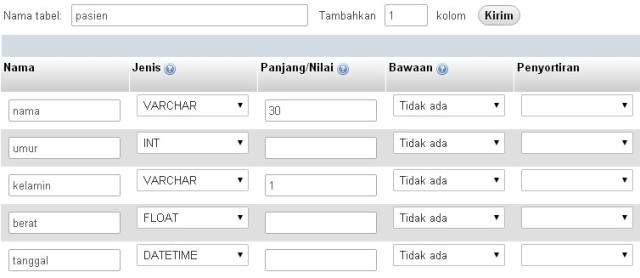Membuat tabel dari phpMyAdmin
Salah satu cara paling mudah membuat tabel di MySQL adalah melalui phpMyAdmin, yang tersedia hampir di semua host yang menyediakan MySQL.
Pertama-tama Anda harus login ke phpMyAdmin.
Setelah login, pada sisi kiri terdapat logo phpMyAdmin, beberapa icon kecil dan di bawahnya adalah daftar database yang telah dibuat sebelumnya.
Sekarang klik pada nama database. Di sebelah kanan akan ditampilkan tabel yang ada pada database tersebut, termasuk tombol “Buat Tabel” untuk membuat tabel baru.
Klik Buat tabel.
Sekarang, seperti contoh pada artikel mengenal cara kerja MySQL, kita akan membuat tabel ‘Pasien' dengan 4 kolom, yaitu: Nama, Umur, Jenis Kelamin dan Berat Badan. Tapi kini kita tambahkan satu lagi, yaitu Tanggal, sehingga menjadi 5 kolom.
Kita menggunakan tipe data: VARCHAR, INT (integer), FLOAT dan DATETIME. Kita juga menentukan Panjang/Nilai 30 pada Nama, dan 1 pada Jenis Kelamin. Pilihan lainnya biarkan kosong.
Terakhir klik ‘Simpan', maka tabel pasien sudah jadi.
Membuat tabel dengan Query SQL
Mungkin cara tercepat membuat tabel adalah melalui jendela query SQL.
Klik tab SQL atau icon pencarian di bawah logo phpMyAdmin di sisi kiri. Maka akan terbuka jendela dimana kita bisa menjalankan perintah query. Untuk membuat tabel yang sama, Anda perlu menambahkan perintah berikut:
CREATE TABLE pasien (nama VARCHAR(30), umur INTEGER, kelamin VARCHAR(1), berat FLOAT, tanggal DATETIME)
Dengan perintah CREATE TABLE, persis hasilnya sama dengan cara pertama.
Kemudian perintah dalam kurung, adalah menentukan nama kolom yang akan dibuat. Pertama adalah kolom nama bertipe VARCHAR, dan angka (30) memberitahu bahwa maksimal karakter yang diperbolehkan adalah 30 karakter. Kedua umur bertipe INTERGER, dan seterusnya.
Cara apapun yang Anda pilih, untuk melihat apa yang baru saja Anda buat, klik pada tabel, lalu klik tak ‘Struktur', maka akan ditampilkan kolom, tipe data juga informasi lainnya.
Membuat tabel dengan Command Line
Jika Anda mau, Anda juga bisa membuat tabel dengan menggunakan command line. Namun, kebanyakan layanan hosting, tidak memberikan ijin akses ke shell server, sehingga Anda tidak bisa melakukannya.
Jika Anda ingin mencoba cara ini, Anda bisa menginstall MySQL lokal di komputer. Sebelumnya Anda harus login terlebih dahulu. Jika Anda tidak yakin bagaimana melakukannya, silakan coba baris perintah berikut:
mysql -u NamaPengguna -p Password NamaDatabase
Setelah jalankan perintah berikut:
CREATE TABLE pasien (nama VARCHAR(30), umur INTEGER, kelamin VARCHAR(1), berat FLOAT, tanggal DATETIME)
Untuk melihat apa yang baru saja dibuat, Anda bisa memanggilnya dengan perintah:
describe pasien;
Nah, terlepas cara mana yang Anda pilih, sekarang Anda telah berhasil membuat tabel MySQL, dan siap menginput data.
Kita lanjutkan pada tutorial selanjutnya.